Photoshop制作多边形组成的绚丽背景(4)
2010-06-09 06:10:24 作者:未知 来源:互联网 网友评论 0 条
Photoshop制作多边形组成的绚丽背景
| 9、选择图层面板中的文件夹,去图层>添加图层蒙版>显示所有。选择图层蒙板略缩图,去滤镜>渲染>云彩。之后去滤镜>模糊>高斯模糊。使用20像素的半径。在蒙版上应用云彩滤镜隐藏云层颜色的一些区域。 |
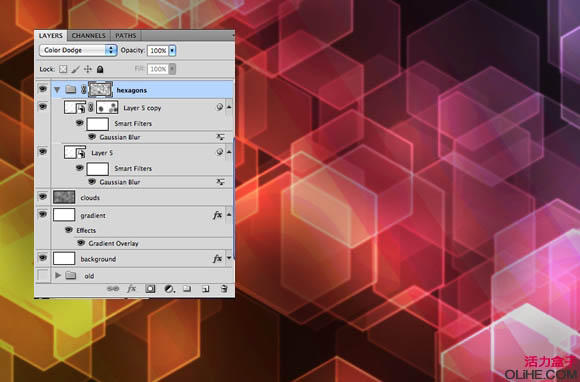 |
| 10、在所有图层的顶端添加一个新层,选择油漆桶工具(G),更改模式为图案,选择一个条带状图案,我使用的你可以在这里下载(温柔点击前面)。之后旋转30度。 你需要复制层,将它粘贴到一个新层来填充整个屏幕。选择这两个层并去图层>合并图层。 更改混合模式叠加 ,并再次添加一个图层蒙板,在蒙版上应用我们上一步做的模糊云彩滤镜。 |
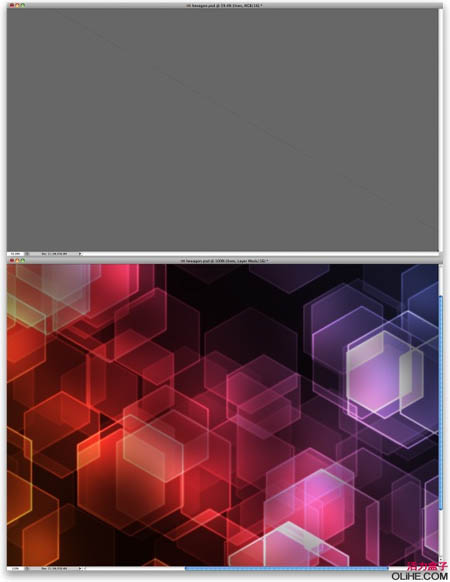 |
| 11、添加一个新层,然后组合这个新层到一个文件夹中。更改文件夹的混合模式为颜色减淡,然后选择画笔工具(B)。使用一个柔软的圆形笔刷,用白色描绘一些光晕。 |
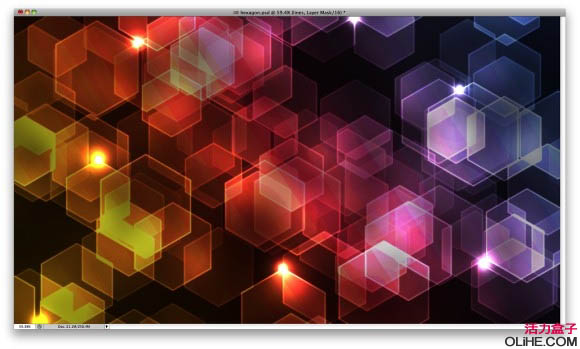 |
关键词:制作绚丽背景
本文导航
1、Photoshop制作多边形组成的绚丽背景(1)2、Photoshop制作多边形组成的绚丽背景(2)3、Photoshop制作多边形组成的绚丽背景(3)4、Photoshop制作多边形组成的绚丽背景(4)5、Photoshop制作多边形组成的绚丽背景(5)6、Photoshop制作多边形组成的绚丽背景(6)7、Photoshop制作多边形组成的绚丽背景(7)相关文章
- 1970-01-01
[错误报告] [推荐] [收藏] [打印] [关闭] [返回顶部]


 已有
已有


